iCloud-sikkerhedskopiering mislykkedes - Der opstod et problem med at aktivere iCloud-sikkerhedskopiering
Har du nogensinde stødt på et alvorligt iOS-problem: iCloud-sikkerhedskopiering mislykkedes, der var et problem med at aktivere iCloud-sikkerhedskopieringFor mange iPhone- og iPad-brugere er iCloud det foretrukne værktøj til at sikre data såsom billeder, kontakter og appoplysninger. Når iCloud Backup er konfigureret korrekt, fungerer det i baggrunden og beskytter automatisk dine filer, så de nemt kan gendannes, hvis du skifter enhed eller oplever uventede problemer. Nogle gange støder brugerne dog på den frustrerende fejlmeddelelse: "Der opstod et problem med at aktivere iCloud Backup."
Hvis du er stødt på et problem med at aktivere iCloud-sikkerhedskopiering, så fortvivl ikke. I denne guide forklarer vi, hvorfor problemet opstår, og guider dig gennem trinvise løsninger. Til sidst ved du præcis, hvordan du løser problemet og sikrer, at dine vigtige data forbliver beskyttet.
SIDEINDHOLD:
Del 1: Hvad betyder denne iCloud-sikkerhedskopieringsfejl?
Når du oplever et problem med at aktivere iCloud-sikkerhedskopiering, betyder det, at din iPhone eller iPad ikke kan aktivere sikkerhedskopieringsfunktionen i iCloud-indstillingerne. Dette sker normalt, når du forsøger at aktivere iCloud-sikkerhedskopiering i Indstillinger, men processen mislykkes.
Del 2: Almindelige årsager til, at der var et problem med at aktivere iCloud-sikkerhedskopi
Der er ikke kun én grund til, at der opstod et problem med at aktivere iCloud-sikkerhedskopiering. Flere faktorer kan bidrage, herunder:
1. Dårlig eller ustabil internetforbindelse: iCloud kræver Wi-Fi eller mobildata for at fungere. Hvis dit netværk er svagt eller ustabilt, kan aktivering af sikkerhedskopiering mislykkes.
2. Problemer med Apple-serveren: Hvis Apples iCloud-servere midlertidigt er nede, kan du se, at der var et problem med at aktivere iCloud-sikkerhedskopiering.
3. Forældet iOS-version: Ældre versioner af iOS indeholder nogle gange fejl, der forstyrrer iCloud-funktionerne.
5. Problemer med iCloud-konto: Problemer med login eller godkendelse kan forhindre aktivering af sikkerhedskopiering.
6. Utilstrækkelig iCloud-lagerplads: Hvis din konto næsten er fuld, aktiveres backup muligvis ikke.
Del 3: Sådan rettes der et problem med at aktivere iCloud-sikkerhedskopi
1. Kontroller din internetforbindelse
Da iCloud Backup kræver Wi-Fi, skal du sørge for, at din enhed er forbundet til et stabilt netværk.
Gå til Indstillinger for at sikre, at Wi-Fi er tilsluttet. Prøv derefter at indlæse en webside eller video for at teste internethastigheden og stabiliteten. Hvis netværket virker svagt, skal du genstarte din router eller skifte til en anden Wi-Fi-forbindelse. Når du har en stærk og stabil internetforbindelse, kan du muligvis løse problemet med "Der var et problem med aktivering af iCloud-sikkerhedskopiering".
2. Genstart din iPhone eller iPad
En simpel genstart fjerner ofte midlertidige fejl, herunder at der var et problem med at aktivere iCloud-backupproblemet.
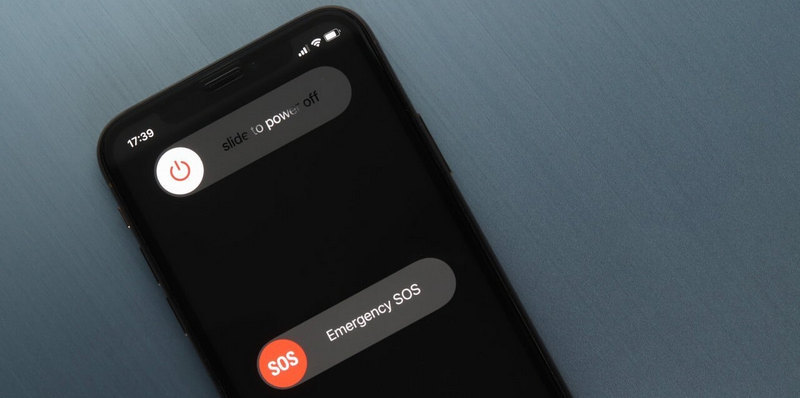
På iPhone X eller nyere: Tryk og hold nede Side knappen og Bind knappen, og skub derefter for at slukke.
På iPhone 8 eller tidligere: Hold Effekt knappen indtil Skub for at slukke vises. Skub den for at lukke din iPhone eller iPad
Vent 30 sekunder, og tænd derefter enheden igen. Når den er genstartet, kan du prøve at aktivere iCloud Backup igen for at se, om du har løst problemet med "Der var et problem med aktivering af iCloud Backup".
3. Log ud og tilbage til iCloud
Du kan også prøve at logge ind på din iCloud-konto igen, som også er dit Apple-ID i Indstillinger. Denne proces kan muligvis løse problemet med at aktivere iCloud-sikkerhedskopiering.
Trin 1 Gå til Indstillinger og tryk på din profil. Stryg ned for at trykke på Log ud knap. Indtast dit Apple-id og din adgangskode for at bekræfte.
Trin 2 Genstart derefter din iOS-enhed, og log ind på dit Apple-id igen. Gå nu til iCloud-sikkerhedskopiering for at se, om du har løst problemet med at aktivere iCloud-sikkerhedskopiering.
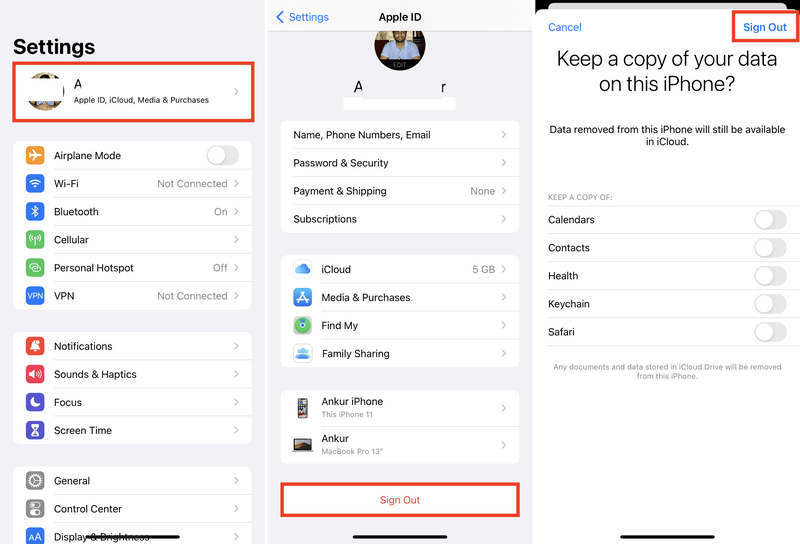
4. Vælg en pålidelig iOS-backupmetode
Hvis du ikke kan løse problemet med at aktivere iCloud-sikkerhedskopiering, er der en ultimativ løsning: Apeaksoft iOS Data Backup og gendannelseDen kan nemt sikkerhedskopiere alle data på din iPhone til din computer, iCloud eller iTunes, inklusive videoer, fotos, kontakter, beskeder og meget mere. Derudover kræver den ikke en internetforbindelse, så du nemt og hurtigt kan sikkerhedskopiere din iPhone eller iPad.
Det nemmeste iOS-værktøj til sikkerhedskopiering af data
- Tilslut din iPhone til din computer for at udføre iPhone-sikkerhedskopi.
- Scan hurtigt alle data på dine iOS-enheder for nemt at sikkerhedskopiere dem.
- Indstil selv en adgangskode for at beskytte dine iOS-backupfiler.
- Understøtter de nyeste iOS-versioner og iPhone-modeller.
Sikker download
Sikker download

Konklusion
Denne artikel fortæller dig hvordan man løser et problem med at aktivere iCloud-sikkerhedskopiering nemt. Dette problem skyldes normalt et netværksproblem eller Apple-serverfejl. Hvis du ikke kan løse dette problem, kan du måske ty til Apeaksoft Android Data Backup & GendanDet kræver ikke en internetforbindelse og tilbyder en stabil og hurtig databackup.
Relaterede artikler
Du kan lære effektive metoder til at sikkerhedskopiere tekstbeskeder på din iPhone til iCloud eller en computer for at beskytte dine oplysninger.
Denne vejledning illustrerer fire effektive måder at hjælpe dig med at sikkerhedskopiere kontakter på din iPhone til iCloud, Gmail og din computer.
Da iOS aldrig gemmer telefonsvarerbeskeder permanent, bør du lære, hvordan du sikkerhedskopierer telefonsvarerbeskeder på din iPhone til iCloud eller din computer.
Hvad er den bedste iPhone-sikkerhedskopisoftware til at sikkerhedskopiere iPhone-data? Denne side viser de 10 bedste iPhone-sikkerhedskopisoftware (gratis og betalt) til Windows- og Mac-brugere.

